win10获取win7共享 win10共享文件win7用户无法查看的解决办法
更新时间:2024-04-17 13:57:43作者:yang
在使用Windows 10系统时,可能会遇到无法查看Win7共享文件的问题,这种情况可能会让用户感到困惑和不便。不过不用担心我们可以通过一些简单的解决办法来解决这个问题。接下来我们将为您介绍一些解决Win10获取Win7共享文件和Win10共享文件Win7用户无法查看的方法。愿本文能帮助您解决这一困扰,让您在使用Windows系统时更加便捷和高效。
具体步骤:
1.右键网络,弹出的菜单选择属性。

2.打开网络和共享中心,高级共享设置。选择启用网络发现。
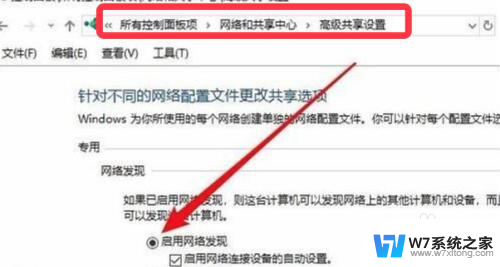
3.点击启用文件和打印进共享,点击确定。
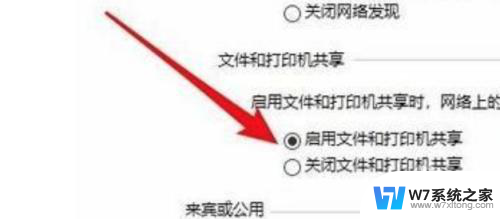
4.右键要共享的文件夹,选择共享。特定用户。
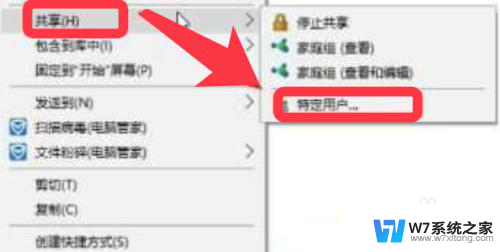
5.点击按钮,选择所有用户,点击添加按钮。
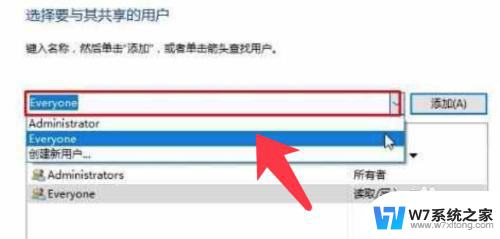
6.添加后,更改用户权限为可读写权限。
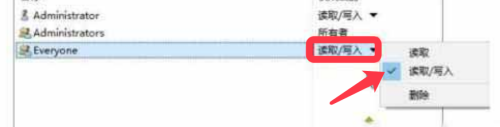
7.点击确定后重启系统,再用win7用户访问网络即可查看。
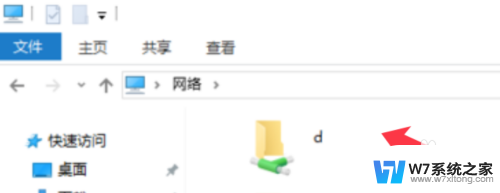
以上是关于如何在Win10中访问Win7共享的全部内容,如果您遇到类似的问题,您可以按照以上方法解决。
win10获取win7共享 win10共享文件win7用户无法查看的解决办法相关教程
-
 win10共享给win7打印机 驱动 WIN10无法连接WIN7共享打印机解决方法
win10共享给win7打印机 驱动 WIN10无法连接WIN7共享打印机解决方法2024-06-29
-
 win10共享win7磁盘 win7电脑共享文件无法被win10访问怎么处理
win10共享win7磁盘 win7电脑共享文件无法被win10访问怎么处理2024-05-11
-
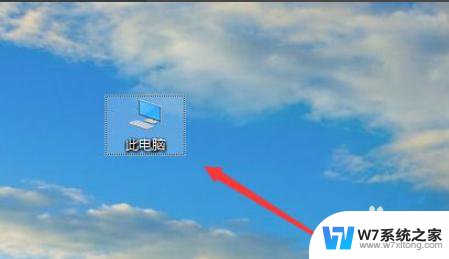 win10进不了win7共享文件夹里 win10连接win7共享文件失败怎么办
win10进不了win7共享文件夹里 win10连接win7共享文件失败怎么办2024-04-08
-

- win10 如何打开局域网win7的共享文件夹 Win7电脑在局域网中无法访问其他共享文件夹
- win10无法访问网络共享文件夹,提示不可用 win10无法打开共享文件夹的解决方案
- win7与win10共享 如何彻底解决win10局域网共享不可用
- win10无法共享您的文件夹 win10无法共享文件夹怎么设置
- win10不能添加win7打印机 win10无法识别win7共享打印机如何解决
- 电脑共享的user Win10用户共享文件夹关闭方法
- win设置中文 Win10中文语言设置步骤
- 激活win10永久激活 win10永久激活方法2021
- win10蓝牙键盘怎么连接电脑 Windows10蓝牙键盘连接指南
- win10选择连接方式 win10电脑怎样更改网络连接设置
- windows10添加启动 电脑win10系统添加开机启动项的操作指南
- win10任务视图怎么使用 Win10任务视图如何使用
win10系统教程推荐
- 1 激活win10永久激活 win10永久激活方法2021
- 2 win10怎么调刷新频率 win10屏幕刷新率调节教程
- 3 切换桌面1桌面2快捷键 win10怎么快速切换桌面
- 4 新买电脑的激活win10密钥 如何找到本机Win10系统的激活码
- 5 win10蓝屏打不开 win10开机蓝屏无法进入系统怎么办
- 6 windows10怎么添加英文键盘 win10如何在任务栏添加英文键盘
- 7 win10修改msconfig无法开机 Win10修改msconfig后无法启动怎么办
- 8 程序字体大小怎么设置 Windows10如何调整桌面图标大小
- 9 电脑状态栏透明度怎么设置 win10系统任务栏透明度调整步骤
- 10 win10怎么进行系统还原 Win10系统怎么进行备份和还原